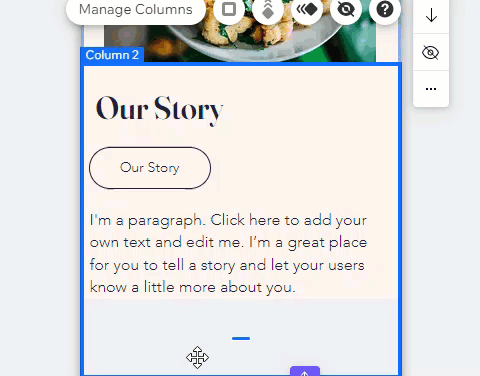Wix Editor: Editör Araçlarını Mobil Editör'de Kullanma
5 dk.
Bu makalede
- Mobil Editör Araç Çubuğunu Kullanma
- Katmanlar panelini kullanma
- Yatay ve dikey cetvelleri kullanma
- Kılavuz çizgilerini kullanma
- Nesnelere Yasla aracını kullanma
- Sürüklendiğinde Otomatik Boşluk aracını kullanma
- Aralık Kılavuzu aracını kullanma
Wix Mobil Editör, tasarım sürecinizi daha hızlı ve daha hassas hale getirmek için çeşitli yerleşik araçlar sunar. Bu özellikleri Editör'ün sağ üst köşesindeki Araçlar panelinde bulabilirsiniz.
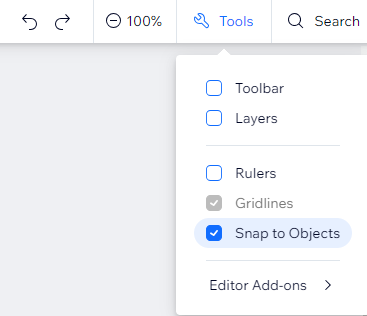
Mobil Editör Araç Çubuğunu Kullanma
Mobil Editör Araç Çubuğu, temel eylemleri hızlı bir şekilde gerçekleştirmenize yardımcı olur. Sayfanızdaki ögeleri kopyalamak, yapıştırmak, çoğaltmak veya silmek için kullanın. Ayrıca boyut, konum ve hizalama gibi öge ayarlarını da yapabilirsiniz.
Araçlar panelinde etkinleştirilen Araç Çubuğunu editörün sağ tarafında görürsünüz.
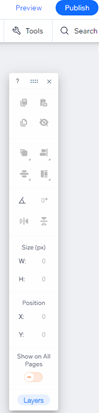
Araç Çubuğunu etkinleştirmek için:
- Editörün sağ üst köşesindeki Araçlar'a simgesine
 tıklayın.
tıklayın. - Araç Çubuğu onay kutusunu işaretleyin.
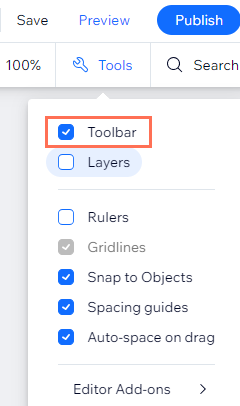
Katmanlar panelini kullanma
Katmanlar paneli sayfanızdaki tüm ögeleri gösterir. İhtiyacınız olan ögeyi kolayca bulabilmeniz için tüm ögeler sayfada bulundukları ana bölümlere (alt bilgi, sayfa ve alt bilgi) göre listelenir.
Katmanlar paneli etkinleştirildikten sonra, Mobil Editör'de herhangi bir yere sürükleyebileceğiniz yüzen bir panel olarak görünür. Editörün sol alt köşesindeki Katmanlar simgesine  tıklayarak etkinleştirebilirsiniz.
tıklayarak etkinleştirebilirsiniz.
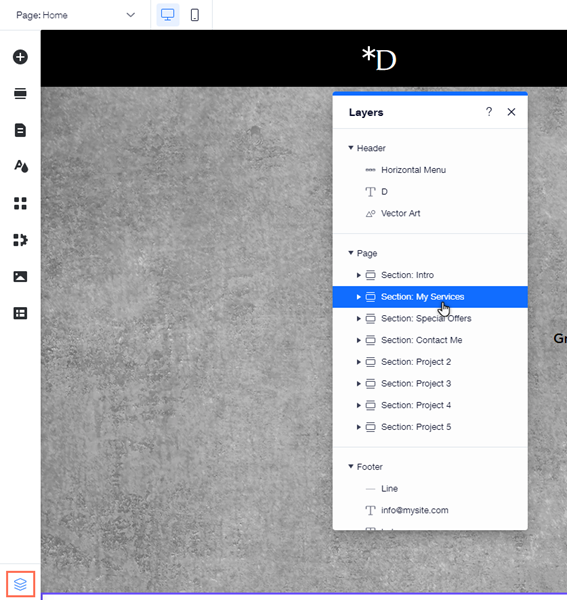
Yatay ve dikey cetvelleri kullanma
Yatay ve dikey cetvelleri kullanarak ögeleri sitenize en doğru şekilde yerleştirebilirsiniz. Ögelerinizi (piksel ölçüleriyle) belirli konumlara yerleştirin ve cetvellere bu noktaları işaretlemenize yardımcı olacak kılavuzlar ekleyin.
Araçlar panelinde Cetvelleri etkinleştirdikten sonra üst kısımda yatay cetveli ve sağ tarafta dikey cetveli görürsünüz.
Cetvelleri etkinleştirmek için:
- Editörün sağ üst köşesindeki Araçlar'a simgesine
 tıklayın.
tıklayın. - Cetveller onay kutusunu işaretleyin.
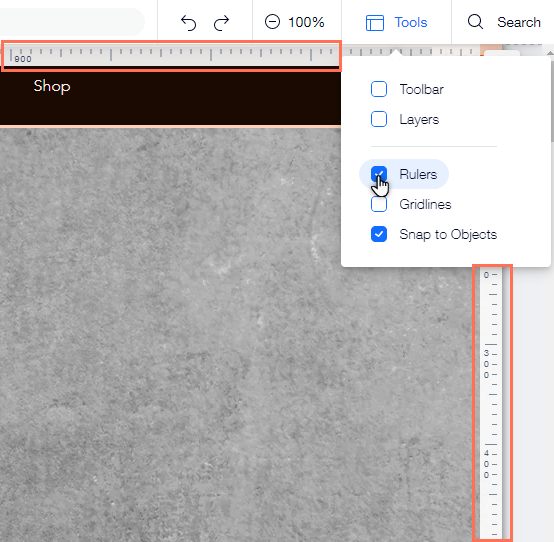
Kılavuz çizgilerini kullanma
Kılavuz çizgileri, Mobil Editör'ün içinde bulunan ve sitenizin düzenini doğru şekilde oluşturmanıza yardımcı olabilecek noktalı çizgilerdir. Dikey kılavuz çizgileri, tabletlerde ve daha küçük cihazlarda sayfanızın maksimum genişliğini gösterdikleri için özellikle kullanışlıdır.
İçeriğinizin her olası ekran boyutunda görünür olmasını sağlamak için kılavuz çizgilerini kullanın. İhtiyaçlarınıza bağlı olarak, bunları istediğiniz zaman etkinleştirebilir ve devre dışı bırakabilirsiniz.
Izgara çizgilerini etkinleştirmek için:
- Editörün sağ üst köşesindeki Araçlar'a simgesine
 tıklayın.
tıklayın. - Kılavuz çizgileri onay kutusunu işaretleyin.
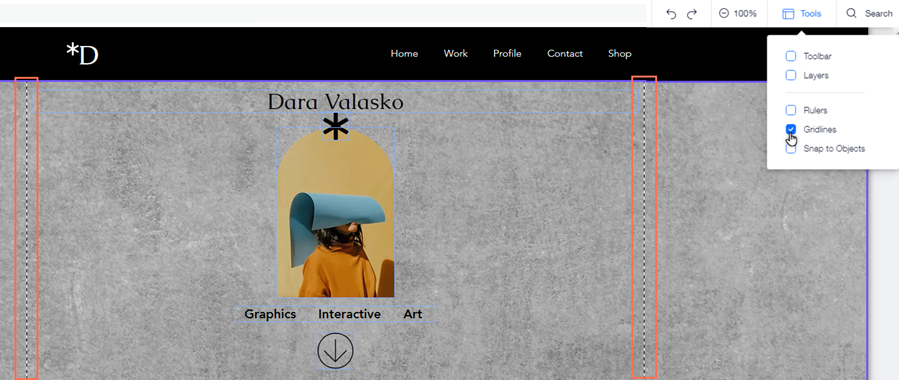
Nesnelere Yasla aracını kullanma
Nesnelere Yasla aracı, ögeleri birbirine tam doğru bir şekilde iliştirmenize yardımcı olur.
Bir ögeyi sürüklediğinizde sayfadaki diğer ögelerin sınırlarını işaretleyen mor işaretçiler görünür. Sürüklediğiniz ögeyi bırakmaya karar verdiğinizde, 5 piksel aralığındaki bu işaretçilere "yapışır".
Nesnelere Yasla özelliğini etkinleştirmek için:
- Editörün sağ üst köşesindeki Araçlar'a simgesine
 tıklayın.
tıklayın. - Ögelere Dön onay kutusunu işaretleyin.
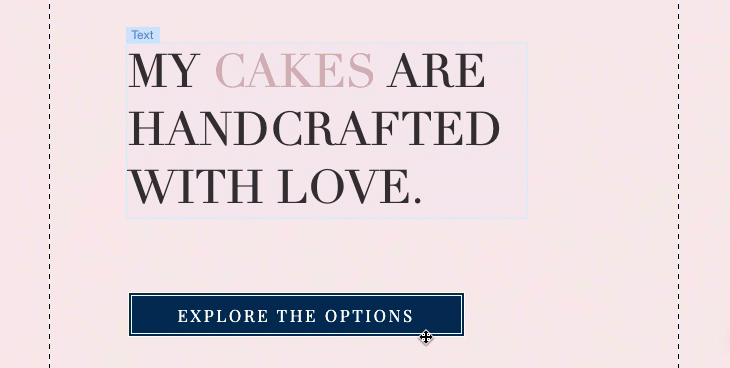
Sürüklendiğinde Otomatik Boşluk aracını kullanma
Sürüklendiğinde Otomatik Boşluk aracı, bir ögeyi aralarındaki boşluğa yerleştirdiğinizde, ögeler arasındaki boşluğu otomatik olarak ayarlar. Bu, genel tasarımı etkilemeden ögeleri tek bir tıklamayla yeniden sıralamanıza olanak sağlar.
Örneğin, bir düğmenin üzerine gelerek iki metin ögesi arasında sürükleyebilirsiniz. Mavi bir çizgi göründüğünde, düğmeyi bırakın, iki metin ögesinin her iki tarafında eşit boşluk oluşturulur.
Önemli:
Bu özellik henüz tüm kullanıcılara açık değildir.
Sürüklendiğinde Otomatik Boşluk aracını etkinleştirmek veya devre dışı bırakmak için:
- Editörün sağ üst köşesindeki Araçlar simgesine
 tıklayın.
tıklayın. - Sürüklemede Otomatik Boşluk onay kutusunu seçin.

Aralık Kılavuzu aracını kullanma
Aralık Kılavuzu aracı, boşluk boyutunu piksel cinsinden gösteren ve boşluk boyutunun bölümünüzdeki diğer boşluklara eşit olduğunu belirten pembe çizgiler gösteren ayarlanabilir bir mavi çubuk görüntüler. Bu araç, bölümün başka yerlerinde aralığı korurken aralığı büyütüp küçültmenize olanak tanır.
Aralıklarla ilgili hassas kararları hızlı bir şekilde verin.
Önemli:
Bu özellik henüz tüm kullanıcılara açık değildir.
Aralık Kılavuzu aracını etkinleştirmek veya devre dışı bırakmak için:
- Editörün sağ üst köşesindeki Araçlar'a simgesine
 tıklayın.
tıklayın. - Aralık Kılavuzu onay kutusunu seçin.